|
著作權歸作者所有。 商業轉載請聯繫作者獲得授權,非商業轉載請注明出處。 作者:科長 連結:http://zhuanlan.zhihu.com/makeblock/20397793 來源:知乎 眾所周知,Arduino 官方的 IDE 用戶體驗渣到爆。預設配置不僅大括弧不換行,而且 tab 鍵是兩個空格。(異端燒死) 最不能忍的是,編譯太慢,每次點擊編譯或燒錄,都要將 gcc 的某些庫檔重新編譯,即使你只是加了個空行。 當然,Arduino 也可以使用其他編譯器或編輯器來編譯和燒錄代碼。例如 Sublime Text 和 Visual Studio 都有支持 Arduino 的外掛程式。本文介紹 Visual Studio 的外掛程式「Visual Micro」的安裝和使用方法。 (巨硬大法好) Visual Micro 的官網是 Arduino Plugin (new version, simpler & more powerful) ,下載地址是: https://visualstudiogallery.msdn.microsoft.com/069a905d-387d-4415-bc37-665a5ac9caba/file/186636/12/Visual.Micro.Arduino.Studio.vsix 。在安裝完 Visual Studio 和 Arduino IDE 之後,按兩下下載的 *.vsix 檔就可以完成外掛程式的安裝,安裝外掛程式時最好關閉 Visual Studio。如果按兩下無法安裝此檔,那麼在打開方式中選擇 Microsoft Visual Studio Version Selector。 安裝外掛程式後,Visual Studio 將多出一個功能表,名為「VISUAL MICRO」。在功能表中可以選擇 Arduino 版本、開發板版本以及串口號等參數。 當然,作為 Visual Studio 的外掛程式,代碼提示功能是必須要有的,比 Sublime Text 的代碼提示不知高到哪裡去了。 編譯和燒錄的功能終於也算是正常了,改動代碼後只會重新編譯改動部分,而不是重新編譯整個資料。不變動代碼直接再次點擊燒錄時,也非常快速。
0 評論
發表回覆。 |

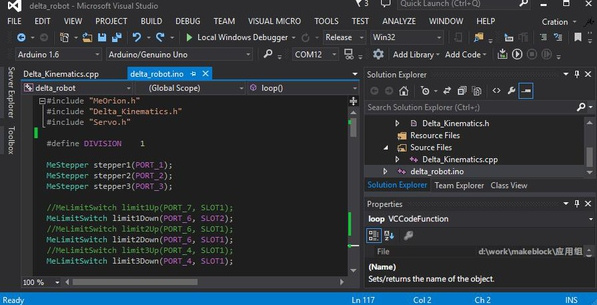


 RSS 訂閱
RSS 訂閱
